חיזוי טקסט או הצעת טקסט ב- Windows 11 היא תכונה מובנית המציעה חווית הקלדה משופרת. בדיוק כמו שאתה מבחין בהצעות ההקלדה בסמארטפון בזמן ההקלדה, הפעלת תחזית הטקסט ב- Windows 11 מציעה הצעות דומות אשר מועילות במיוחד כאשר אתה נאבק באיות ארוכות יותר או כאשר אתה רוצה לסיים את עבודתך מהר יותר.
הצעות הטקסט שימושיות גם כאשר אינך בטוח בכתיב הנכון של מילה שברצונך להקליד. הפעלת חיזוי הטקסט. תכונת הצעת הטקסט יכולה גם להדגיש מילים שגיאות כתיב, לתקן אוטומטית שגיאות כתיב שגויות, להציע הצעות טקסט רב לשוניות ולהציג הצעות טקסט בעת ההקלדה במקלדת. כאשר אתה מתחיל להקליד, ההצעות מתחילות להופיע מעל הסמן, משם תוכל לבחור את המילים והמשפטים שבחרת. הוא יכול גם לחזות שמות טקסט על סמך היסטוריית ההקלדות שלך.
כך תוכל לבטל או לבטל חיזוי טקסט ב- Windows 11.
הפעל/השבת הצעות טקסט ב- Windows 11 באמצעות אפליקציית ההגדרות
זוהי השיטה העיקרית שעוזרת לך להפעיל או לכבות את הצעות הטקסט באמצעות אפליקציית ההגדרות. בואו נראה כיצד:
שלב 1: הקש על Win + I מקשים יחד במקלדת כדי לפתוח את הגדרות אפליקציה.
שלב 2: בתוך ה הגדרות חלון, לחץ על זמן ושפה בצד השמאלי.
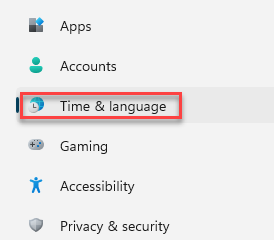
שלב 3: כעת, נווט לצד ימין ולחץ על הקלדה.
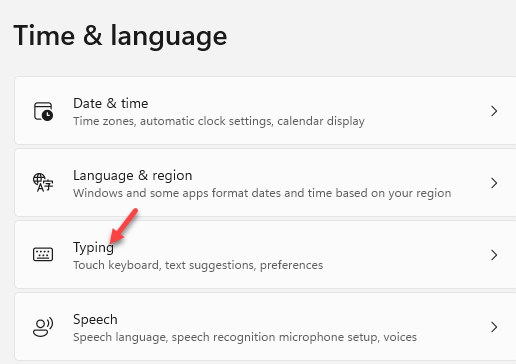
שלב 4: בצד ימין, ב הקלדה חלונית, תראה את האפשרויות - הצג הצעות טקסט בעת הקלדה במקלדת הפיזית, הצעות טקסט רב לשוניות, תיקון מילים לא נכון באיות ו הדגש מילים שכתבו לא נכון.
הפעל את כל האפשרויות הללו על ידי הזזת המחוון ימינה.
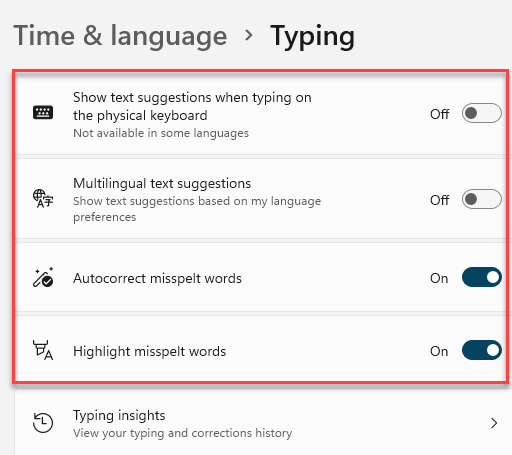
כעת, בעת הקלדת Word או Notepad, תראה את הצעות הטקסט מופיעות מעל הסמן בשפות שונות עם מילים שגיאות כתיב מודגשות ועם האפשרות תיקון אוטומטי.
הפעל/השבת הצעות טקסט ב- Windows 11 באמצעות עורך הרישום
אם אף אחת מהשיטות לעיל לא עובדת, צבירת עורך הרישום עשויה לעזור לך להפעיל או להשבית את הצעות הטקסט במחשב Windows 11 שלך. בואו נראה כיצד:
שלב 1: לחץ לחיצה ימנית על סמל Windows (הַתחָלָה) ממוקם באמצע שורת המשימות ובחר לָרוּץ.

שלב 2: בתוך ה הפעל את הפקודה חלון, הקלד regedit בסרגל החיפוש ולחץ על Enter כדי לפתוח את חלון עורך הרישום.

שלב 3: העתק והדבק אותו מתחת לנתיב לתוך עורך רישום שורת הכתובת ולחץ להיכנס:
HKEY_CURRENT_USER \ Software \ Microsoft \ Input \ Settings
עכשיו, בדוק אם ערך DWORD – אפשר חיזוי HwkbText בצד ימין ולחץ עליו פעמיים.
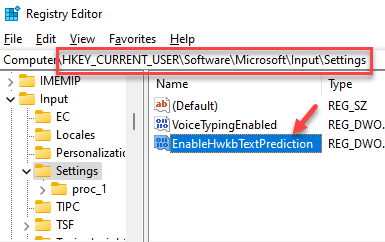
שלב 4: בתוך ה ערוך ערך DWORD (32 סיביות) תיבת דו -שיח, הגדר את נתוני ערך ל 0 אם ברצונך להפעיל את הצעות טקסט.
ללחוץ בסדר כדי לשמור את השינויים ולצאת.
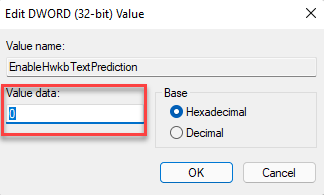
שלב 5: כדי להשבית את הצעות טקסט, הגדר את נתוני ערך שדה אל 1 ולחץ בסדר כדי לשמור ולצאת.
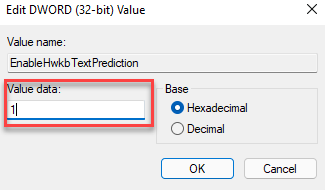
*הערה - תהיה בטוח ש צור גיבוי של הגדרות עורך הרישום, לפני שתבצע שינויים ברישום. זה יעזור לך לשחזר נתונים שאבדו במקרה שתאבד נתונים במהלך התהליך.


